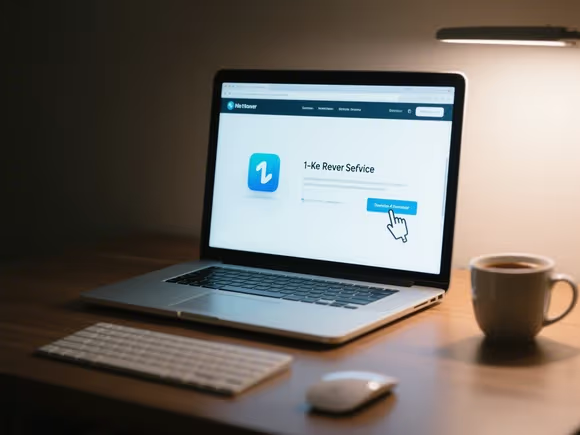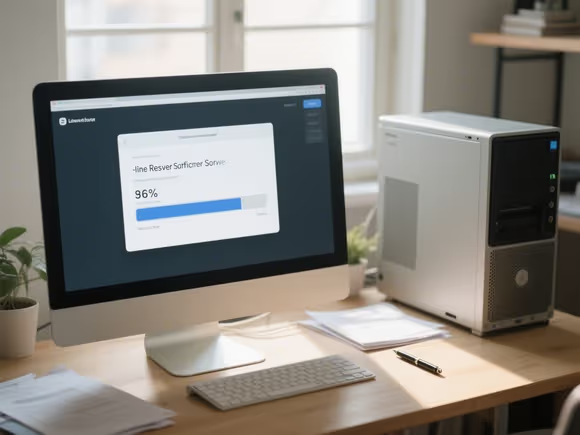
一、系统自带恢复工具(优先推荐)
- Windows 11/10 系统还原
微软官方提供了「重置此电脑」功能,可保留个人文件或彻底清除数据:
- 操作步骤:
① 搜索「重置此电脑」→ 选择「初始化电脑」→ 按需选择「保留我的文件」或「删除所有内容」。
② 若系统无法启动,可通过 Windows 修复环境(WinRE)进入重置界面。 - 优势:无需额外下载,安全性高,适合解决系统崩溃、病毒感染等问题。
- 操作步骤:
- macOS Time Machine
苹果自带的备份工具可自动备份系统和文件,支持精准回溯到任意时间点:
- 设置方法:
① 连接外置硬盘 → 打开「系统偏好设置」→ 选择「时间机器」→ 开启自动备份。
② 恢复时可通过菜单栏或特定应用内直接还原文件。
- 设置方法:
二、第三方一键恢复软件推荐
以下软件经华军软件园等权威平台验证,支持 Windows 主流系统(32/64 位),操作简单且安全:
- 一键恢复工具(2025 最新版)
- 核心功能:
✔️ 基于 GHOST 11,支持多硬盘、混合分区模式,可远程备份 / 还原。
✔️ 备份系统时自动保存「我的文档」「桌面」等重要目录数据,无需手动设置。 - 下载与安装:
从华军软件园下载安装包,双击运行后按向导完成安装,推荐安装至非系统盘(如 D 盘)。
- 核心功能:
- 一键还原系统(2025 最新版)
- 特色功能:
✔️ 备份速度是 GHOST 的 2 倍,生成文件更小,支持 UEFI 主板和 GPT 硬盘。
✔️ 提供独立光盘 ISO 版,系统崩溃时可通过 U 盘启动还原。 - 操作流程:
下载解压后选择普通安装程序或光盘版,安装完成后自动检测系统并重启还原。
- 特色功能:
- 雨过天晴一键还原(全功能免费版)
- 亮点:
✔️ 支持创建 1000 个还原点,每个进度仅需 1-5 秒,可快速恢复系统或文件。
✔️ 具备病毒防护功能,可清除恶意软件对系统的破坏。 - 使用建议:
适合频繁测试软件或需多版本回溯的用户,官网提供免费全功能版下载。
- 亮点:
三、注意事项
- 数据备份:
无论使用哪种工具,务必提前备份重要文件至外置硬盘或云盘(如百度网盘),避免恢复过程中数据丢失。
- 安全下载:
优先从软件官网或华军软件园等正规平台获取安装包,避免第三方站点的捆绑软件。
- 兼容性检查:
部分工具需管理员权限或特定硬件支持(如 UEFI),安装前建议查看软件说明。
四、操作指南(以 Windows 为例)
- 使用系统自带工具还原:
- 若需保留文件,选择「保留我的文件」模式;若彻底清除数据,选择「删除所有内容」。
- 还原过程中保持电源连接,避免强制关机导致系统损坏。
- 第三方软件备份与恢复:
- 备份:运行软件 → 选择「备份系统」→ 指定存储路径 → 等待完成。
- 恢复:系统异常时启动软件 → 选择「恢复系统」→ 加载备份文件 → 重启完成还原。
通过以上方案,您可根据实际需求选择最适合的恢复方式。若遇到技术问题,可参考华硕、ROG 等厂商的官方指南,或联系软件客服获取支持。